- Συγγραφέας Jason Gerald [email protected].
- Public 2024-01-15 08:12.
- Τελευταία τροποποίηση 2025-01-23 12:15.
Αυτό το wikiHow σας διδάσκει πώς μπορείτε να προσθέσετε διπλά κενά σε ένα έγγραφο στα Έγγραφα Google, είτε μέσω ενός προγράμματος περιήγησης στην επιφάνεια εργασίας είτε μέσω της εφαρμογής για Έγγραφα Google για κινητά.
Βήμα
Μέθοδος 1 από 3: Μέσω τοποθεσίας επιφάνειας εργασίας
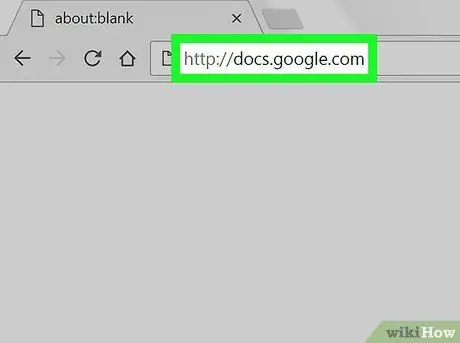
Βήμα 1. Ανοίξτε το έγγραφο που θέλετε στη διεύθυνση
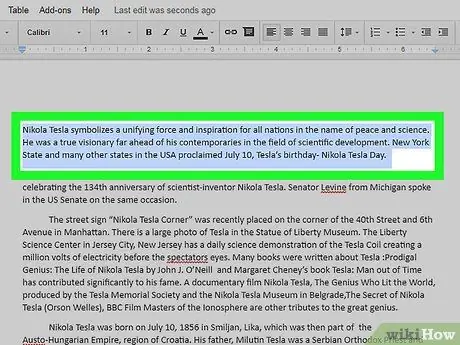
Βήμα 2. Σημειώστε το κείμενο όπου θέλετε να προσθέσετε διπλό χώρο
Κάντε κλικ στο κουμπί " Επεξεργασία "Στη γραμμή μενού στο επάνω μέρος του παραθύρου του προγράμματος περιήγησης και επιλέξτε" Επιλογή όλων ”Για να επισημάνετε ολόκληρο το έγγραφο.
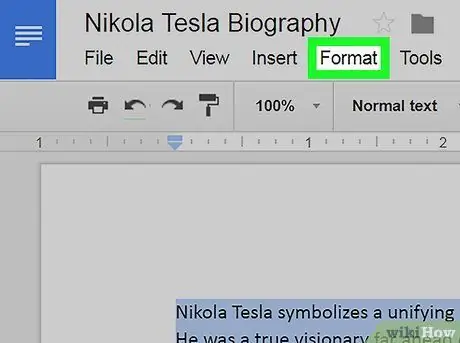
Βήμα 3. Κάντε κλικ στην επιλογή Μορφοποίηση στη γραμμή μενού
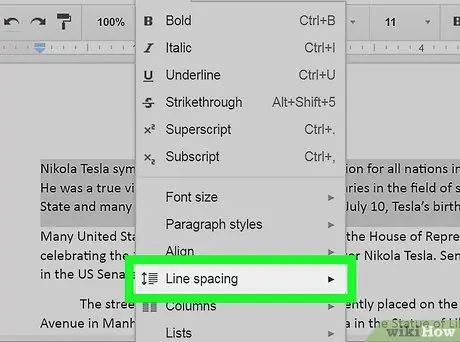
Βήμα 4. Κάντε κλικ στην επιλογή Απόσταση γραμμών στο αναπτυσσόμενο μενού
Εναλλακτικά, κάντε κλικ στο κουμπί " Διάστιχο "Στη γραμμή εργαλείων στο επάνω μέρος του εγγράφου. Αυτό το κουμπί είναι ένα εικονίδιο με οριζόντιες λωρίδες δίπλα στα πάνω και κάτω βέλη.
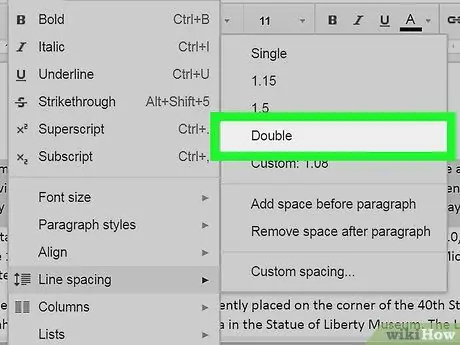
Βήμα 5. Διπλό κλικ
Το επισημασμένο κείμενο είναι τώρα διπλό.
Αν και κάθε παράγραφος μπορεί να έχει διαφορετική απόσταση, όλες οι γραμμές σε μια παράγραφο θα έχουν την ίδια απόσταση μεταξύ των γραμμών
Μέθοδος 2 από 3: Στην Εφαρμογή Google για κινητά
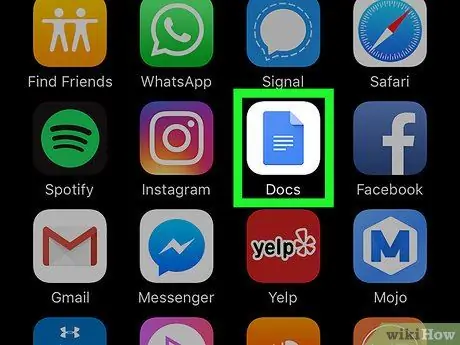
Βήμα 1. Ανοίξτε την εφαρμογή Έγγραφα Google
Αυτή η εφαρμογή επισημαίνεται με ένα λευκό εικονίδιο με μπλε χαρτί που δείχνει μια λευκή γραμμή.
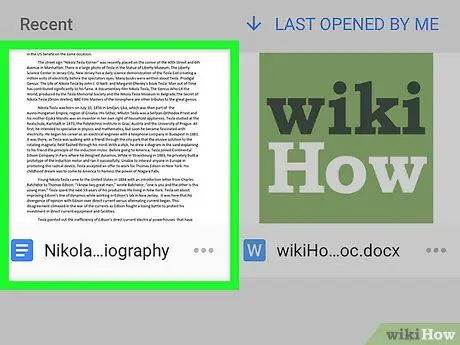
Βήμα 2. Ανοίξτε το έγγραφο στο οποίο θέλετε να προσθέσετε διπλό διάστημα
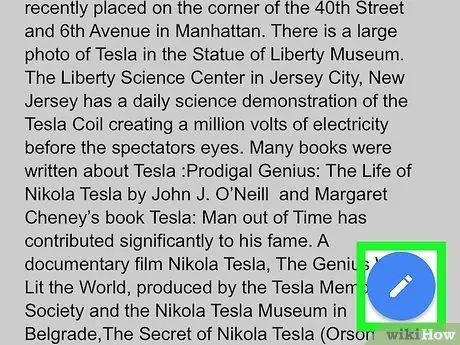
Βήμα 3. Αγγίξτε το κουμπί επεξεργασίας
Είναι ένα μπλε κουμπί κύκλου με ένα εικονίδιο λευκού μολυβιού στην κάτω δεξιά γωνία της οθόνης.
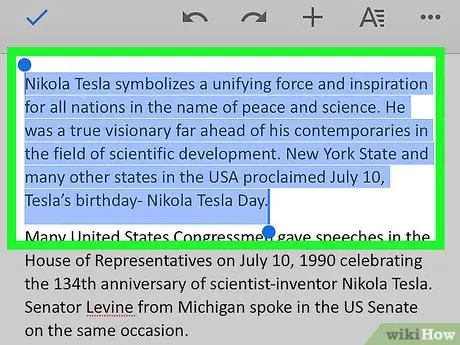
Βήμα 4. Σημειώστε το κείμενο στο οποίο θέλετε να προσθέσετε διπλό χώρο
Χρησιμοποιήστε το δάχτυλό σας ή τα πλήκτρα βέλους στο πληκτρολόγιο της συσκευής σας για να επιλέξετε κείμενο.
Αγγίξτε παρατεταμένα το κείμενο και στη συνέχεια επιλέξτε " Επιλογή όλων ”Για να επιλέξετε όλο το κείμενο στο έγγραφο.
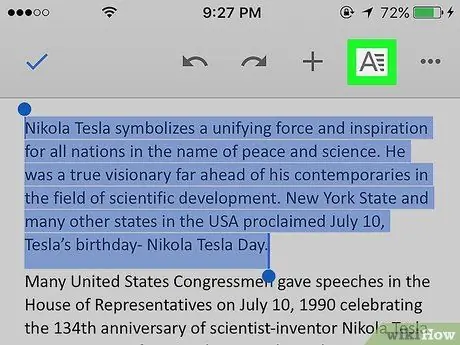
Βήμα 5. Αγγίξτε το μενού επεξεργασίας
Αυτό το μενού υποδεικνύεται από το εικονίδιο με το γράμμα ΕΝΑ ”Με οριζόντιες γραμμές στην επάνω δεξιά γωνία της οθόνης.
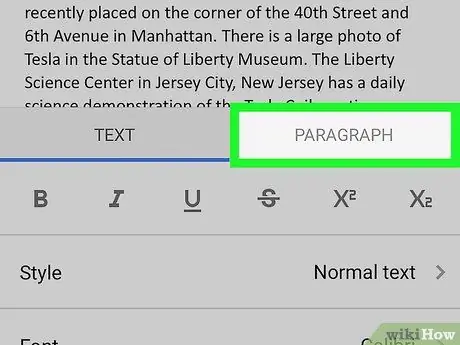
Βήμα 6. Αγγίξτε την καρτέλα PARAGRAPH στο επάνω μέρος του μενού

Βήμα 7. Ορίστε το διάστημα μεταξύ γραμμών σε μια τιμή 2,00
Αγγίξτε το κουμπί
ή
στη μία πλευρά του αριθμού για αύξηση ή μείωση της τιμής στο 2,00.
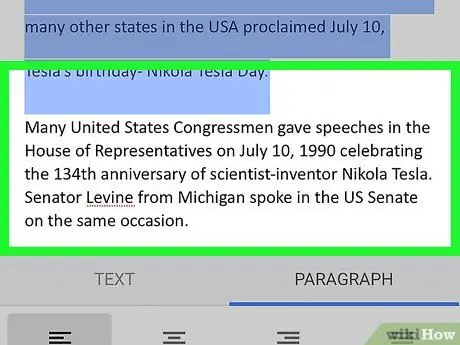
Βήμα 8. Αγγίξτε οποιοδήποτε μέρος του εγγράφου
Το επισημασμένο κείμενο είναι τώρα διπλό.
Παρόλο που κάθε παράγραφος χωρίζεται διαφορετικά, όλες οι γραμμές σε μια παράγραφο θα έχουν την ίδια απόσταση γραμμών
Μέθοδος 3 από 3: Ορισμός διπλού διαστήματος ως κύριου διαστήματος σε νέο έγγραφο
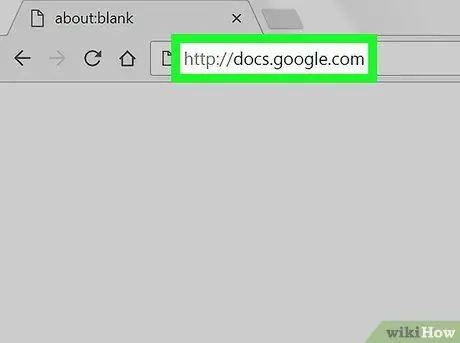
Βήμα 1. Ανοίξτε το έγγραφο στη διεύθυνση
Πρέπει να ανοίξετε αυτό το έγγραφο μέσω προγράμματος περιήγησης επιφάνειας εργασίας.
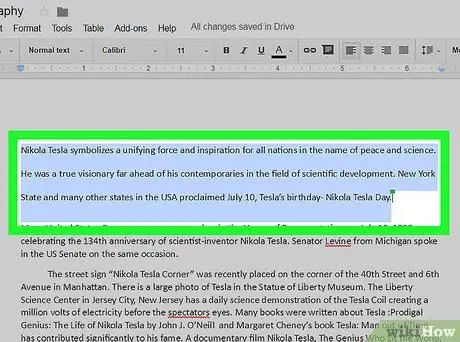
Βήμα 2. Σημειώστε τις ενότητες του κειμένου που έχουν διπλά κενά
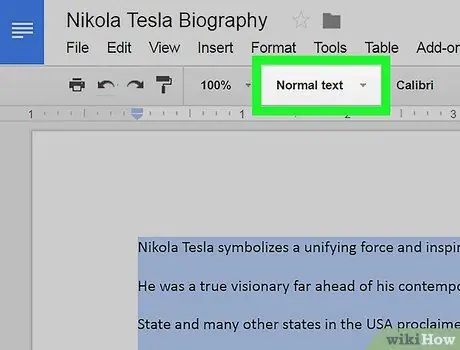
Βήμα 3. Κάντε κλικ στην επιλογή Κανονικό κείμενο στη γραμμή εργαλείων
Βρίσκεται στην κορυφή του εγγράφου.
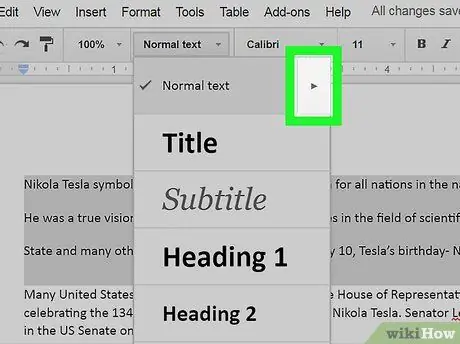
Βήμα 4. Κάντε κλικ στο βέλος δίπλα στην επιλογή Κανονικό κείμενο
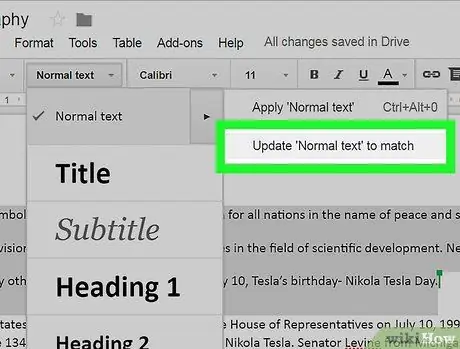
Βήμα 5. Αγγίξτε Ενημέρωση «Κανονικό κείμενο» για αντιστοίχιση
Τώρα, η διπλή απόσταση θα εφαρμοστεί αυτόματα σε τυχόν νέα έγγραφα που θα δημιουργήσετε.






